
Ketika saya menulis artikel 'Ketika Desain Disatukan dengan Fotografi' banyak sekali yang menanyakan tutorial membuat desain seperti itu, sayapun juga tertarik untuk mencobanya dengan style saya sendiri, software yang akan saya gunakan kali ini adalah CorelDRAW Graphic Suite.
Detal Tutorial
Program : CorelDRAW
Tingkat Kesuliatan : Sedang
Perkiraan Waktu : 30 Menit
Baca Juga
sebenarnya caranya cukup sederhana karena hanya mengandalkan shaping tools dan beberapa tool sederhana yang ada pada coreldraw dan tidak ada pemakaian efek khusus lainnya.
1. Pilih Foto yang akan anda gunakan
Anda bisa mencari beberapa foto yang bagus menurut anda untuk anda pakai dalam tutorial ini, di google tersedia sangat banyak sekali dari yang gratis sampai bebayar. untuk tutorial ini saya menggunakan foto dibawah ini dengan ukuran 600px x 850px:
2. Buat Bentuk Geometri Anda
buatlah bentuk geometri senderhana saja, dalam hal ini anda bisa mengkreasikannya sendiri, sayapun hanya menggunakan bentuk gabungan beberapa segitiga. untuk bentuk geomerti lain anda bisa cari di google dengan kata kunci 'Geometric Shapes' :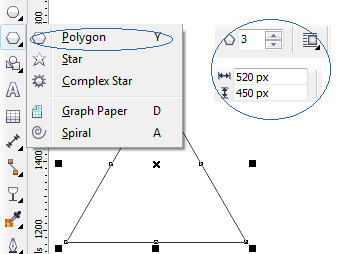
pertama buat bentuk segitiga dengan menggunakan Polygon Tool (tekan y) atur 'points of sides' menjadi 3 dan buat dengan ukuran 520px x 450px ;
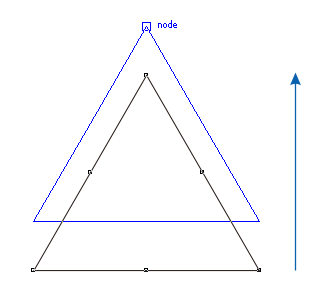
kemudian geser keatas sedikit sesuai keinginan anda dan kemudian klik kanan pada mouse ;
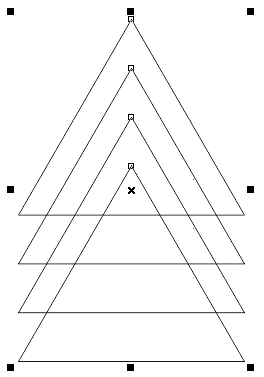
ulangi lagi cara diatas sampai terbentuk 4 segitiga seperti digambar, perintah cepatnya tekan 'Ctrl + R' ;
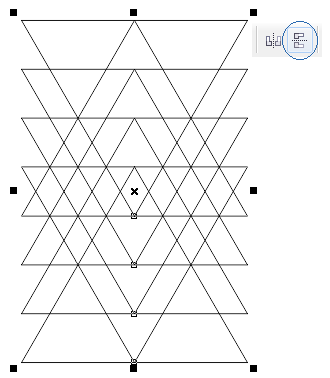
dan terakhir grup (Ctrl + G) semua bentuk segitiga tadi dan kemudian anda copy paste, selanjutnya klik 'mirror vertically' :
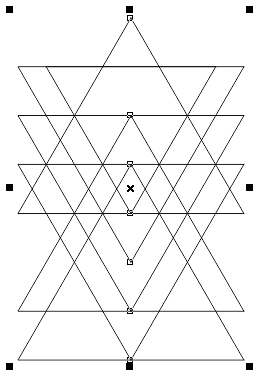
buang segitiga yang tidak perlu dan rapikan bentuknya sesuai keinginan anda ;

terakhir copy bentuk geomerti yang telah anda buat dan letakkan ditengah foto yang telah anda siapkan sebelumnya ;
proses selanjutnya anda tinggal bentuk irisan foto dengan menggunakan 'intersect' untuk hal ini anda bisa mengkreasikannya sendiri ;
anda bisa menggunakan 'smart fill tool' untuk membuat objek tambahan sebagai alat pengiris foto ;
3. Proses Shaping
proses selanjutnya anda tinggal bentuk irisan foto dengan menggunakan 'intersect' untuk hal ini anda bisa mengkreasikannya sendiri ;
anda bisa menggunakan 'smart fill tool' untuk membuat objek tambahan sebagai alat pengiris foto ;
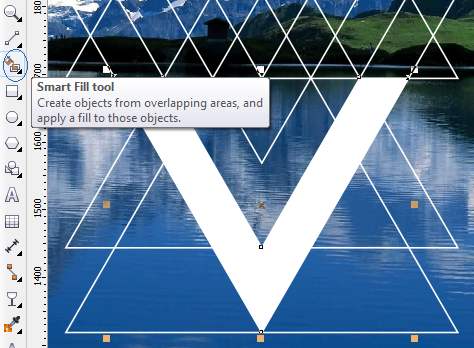
kemudian letakkan objek yang dibuat dengan smart fill tool tadi ditempat yang anda sukai, kemudian seleksi dengan fotonya (klik Shift) maka akan muncul perintah shaping pada bagian property bar dan klik intersect ;
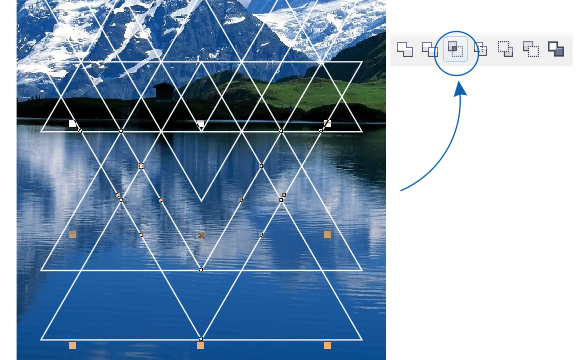
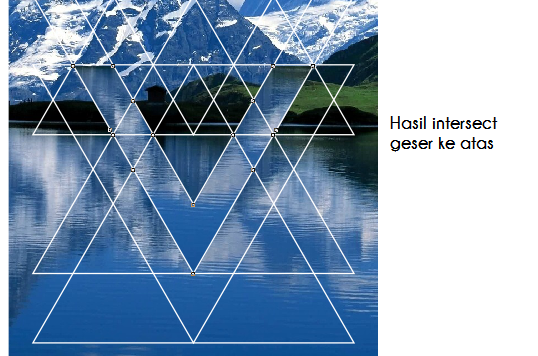
Lakukan berulang - ulang dan kreasikan sendiri bentuk yang anda inginkan, dalam hal ini bentuk yang saya buat adalah seperti dibawah ini ;

sampai disini sebenarnya sudah selesai, namun untuk membuat desain anda lebih terlihat menarik anda bisa menambakan sedikit efek finishing pada objek foto untuk mempertajam hasil desain anda, dalam hal ini saya nambahkan grunge texture dalam desain saya dan hasil akhirnya adalah seperti ini :

No comments:
Post a Comment